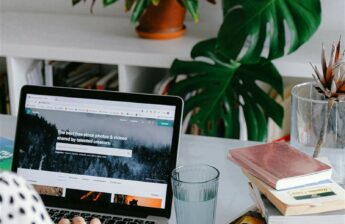Les smartphones sont devenus des outils incontournables pour capturer des moments précieux de notre vie quotidienne. Que ce soit un paysage à couper le souffle, un repas délicieux ou un instant de partage avec des amis, il est facile d’accumuler des centaines voire des milliers de photos. Cependant, cet afflux d’images peut rapidement saturer la mémoire de votre appareil. Pour libérer de l’espace et profiter de vos souvenirs sur un écran plus grand, il est essentiel de savoir comment transférer ces photos sur un ordinateur. La bonne nouvelle, c’est qu’il existe une multitude de méthodes pour le faire, et chacune présente ses avantages. Explorons ces différentes options pour vous aider à choisir celle qui sera la plus adaptée à votre situation.
Transférer via un câble USB : la méthode traditionnelle
Le transfert de photos via un câble USB est de loin la méthode la plus courante et généralement la plus simple. Voici comment procéder étape par étape :
- Équipez-vous d’un câble USB compatible avec votre smartphone. Assurez-vous que celui-ci fonctionne correctement.
- Branchez une extrémité du câble à votre smartphone et l’autre à un port USB de votre ordinateur.
- Pour les appareils Android, une notification s’affichera sur votre écran vous demandant de sélectionner le type de connexion. Choisissez « Transfert de fichiers » ou « MTP ». Pour les iPhones, assurez-vous que l’appareil est déverrouillé.
- Une fois la connexion établie, une fenêtre d’exécution automatique peut s’ouvrir. Accédez au dossier contenant vos photos, souvent nommé DCIM ou CAMERA.
- Sélectionnez les images à transférer et faites-les glisser vers le dossier de destination sur votre ordinateur.
Cette méthode permet un transfert rapide et efficace, et vous évite d’utiliser des services supplémentaires. Elle est idéale pour les utilisateurs qui ne souhaitent pas explorer d’autres options. Cependant, veillez à toujours éjecter le périphérique de manière sécurisée avant de débrancher le câble.

Les spécificités selon les marques
Malgré cette méthode classique, il existe quelques subtilités en fonction de la marque de votre smartphone. Voici un tableau récapitulatif des principales différences :
| Marque | Méthode de connexion | Type de fichier visible |
|---|---|---|
| Apple (iPhone) | Câble Lightning | Photos importées via le logiciel Photos |
| Samsung | Câble USB Type-C | DCIM, Pictures |
| Huawei | Câble USB Type-C | DCIM, Pictures |
| Xiaomi | Câble USB Type-C | DCIM, Pictures |
| Câble USB Type-C | DCIM, Movies |
En cas de problème au moment du transfert, vérifiez que votre smartphone est déverrouillé, que les pilotes de votre PC sont à jour, et que vous utilisez un câble de bonne qualité. Pour des marques comme Sony ou LG, le processus est similaire à celui exposé, et tout devrait fonctionner sans accroc.
Utiliser une carte mémoire pour le transfert
Si votre smartphone possède une carte mémoire, cette méthode peut également s’avérer très pratique. La carte microSD peut être utilisée pour stocker vos photos avant de les transférer sur votre ordinateur.
Voici les étapes à suivre :
- Assurez-vous que votre smartphone enregistre les photos sur la carte mémoire. Cela peut nécessiter quelques réglages dans les paramètres de stockage de votre appareil.
- Une fois les photos enregistrées, retirez la carte mémoire de votre smartphone.
- Insérez la carte dans le lecteur de votre ordinateur. Si votre appareil ne possède pas de lecteur, un adaptateur peut s’avérer nécessaire.
- Accédez au dossier de la carte mémoire sur votre PC et copiez les fichiers souhaités dans le dossier de votre choix.
Cette méthode est idéale si vous souhaitez transférer un grand nombre de photos rapidement. De plus, elle vous offre la possibilité de conserver une sauvegarde sur la carte en cas de besoin. Cependant, sachez que certains ordinateurs portables modernes ne sont pas équipés de lecteurs de cartes, ce qui pourrait rendre cette méthode moins accessible.

Avantages et inconvénients
Chaque méthode de transfert a ses points forts et ses points faibles. Voici un aperçu des avantages et inconvénients de l’utilisation d’une carte mémoire :
| Avantages | Inconvénients |
|---|---|
| Rapide pour les transferts en masse | Nécessite un adaptateur si pas de lecteur intégré |
| Possibilité de sauvegarde supplémentaire sur la carte | Configuration initiale à faire dans les paramètres |
| Compatible avec divers appareils | Risque de perte de la carte si pas rangée correctement |
Plus la capacité de stockage de votre carte est importante, plus vous pourrez stocker de photos sans saturer votre appareil. Par exemple, une carte de 64 Go permet de conserver des milliers de clichés, ce qui qui peut être particulièrement utile pour un amateur de photographie.
Transfert de photos via Bluetooth : pour des transferts sans fil
Pour ceux qui préfèrent une solution sans fil, le Bluetooth est une option intéressante bien qu’elle soit plus lente que les autres méthodes. Voici comment procéder :
- Activez le Bluetooth sur votre smartphone et votre ordinateur. La plupart des appareils ont cette fonctionnalité dans leurs paramètres de connexion.
- Appairez les deux appareils en suivant les instructions affichées.
- Une fois les appareils connectés, sélectionnez les photos que vous souhaitez transférer sur votre smartphone.
- Choisissez l’option d’envoi via Bluetooth et attendez que le transfert soit complété.
Le transfert via Bluetooth est pratique pour les fichiers légers, comme quelques photos ou vidéos. Cependant, soyez conscient que la vitesse de transfert peut varier en fonction des appareils : par exemple, un téléphone Samsung associé à un ordinateur Apple peut offrir des résultats mitigés si le matériel n’est pas optimisé.
Limites du transfert Bluetooth
Malgré sa commodité, le transfert via Bluetooth a quelques limitations :
| Limites | Solutions |
|---|---|
| Vitesse de transfert généralement lente | Utilisez cette méthode pour de petits fichiers seulement |
| Problèmes d’incompatibilité entre certains appareils | Vérifiez la compatibilité avant de tenter un transfert |
| Nécessité de garder les appareils à proximité | Effectuez le transfert dans un environnement calme |
Pour des fichiers plus volumineux, envisagez des méthodes alternatives, comme le transfert via câble ou à l’aide de services de cloud.
Utiliser le Cloud pour transférer vos photos
Une autre méthode de transfert consiste à utiliser des services de stockage en ligne. Des solutions comme Google Drive, Dropbox ou iCloud permettent de sauvegarder et de transférer vos photos facilement.
Pour la méthode Google Drive, suivez les étapes suivantes :
- Installez l’application Google Drive sur votre smartphone.
- Connectez-vous à votre compte Google.
- Uploadez les photos que vous souhaitez transférer sur votre compte.
- Sur votre ordinateur, accédez à votre compte Google Drive via un navigateur et téléchargez les photos.
Avantages des services de cloud
Cette méthode présente de nombreux avantages :
| Avantages | Inconvénients |
|---|---|
| Sauvegarde sécurisée de vos photos | Limitation d’espace sur les versions gratuites |
| Accessibilité depuis n’importe quel appareil | Connexion Internet requise |
| Transferts non limités par le type de fichier | Possible perte de qualité selon le service utilisé |
Ces services s’avèrent idéaux pour ceux qui souhaitent accéder facilement à leurs photos sur différents appareils. Veillez cependant à choisir un service qui répond à vos besoins en termes de stockage et de sécurité.
Transfert de photos par email : simple et rapide
Une méthode simple et accessible à tous consiste à envoyer vos photos par email. Voici un guide rapide :
- Ouvrez votre application de galerie sur votre smartphone.
- Sélectionnez une ou plusieurs photos à partager.
- Cliquez sur l’icône de partage et choisissez votre application de messagerie.
- Saisissez votre adresse email et envoyez les photos.
Une fois que vous avez reçu le message sur votre ordinateur, il vous suffit d’ouvrir votre email et de télécharger les photos. Bien que cela soit rapide, cette méthode peut entraîner une perte de qualité, surtout si les fichiers sont trop volumineux.
Précautions à prendre
Pour le partage par email, voici quelques conseils :
| Conseils | Détails |
|---|---|
| Vérifiez la taille des fichiers | Les pièces jointes sont souvent limitées à quelques mégaoctets. |
| Compressez vos photos | Utilisez des applications pour réduire la taille des images sans trop perdre en qualité. |
| Utilisez une messagerie sécurisée | Pour des photos sensibles, privilégiez des services offrant un bon niveau de sécurité. |
Cette méthode est donc pratique pour des envois rapides, mais assurez-vous toujours de respecter les limitations techniques.
Notions avancées : Les clefs USB pour smartphone
Pour ceux qui souhaitent une solution intermédiaire entre le poids de fichiers et l’utilisation d’un câble, les clefs USB spécialement conçues pour smartphones peuvent s’avérer très utiles. Ces clefs USB disposent d’un double connecteur, un port standard pour ordinateur et un autre pour smartphone.
Pour utiliser cette méthode, voici comment procéder :
- Branchez la clef USB sur votre smartphone et utilisez l’application fournie pour gérer vos fichiers.
- Sélectionnez les photos à transférer et copiez-les sur la clef.
- Ensuite, retirez la clef et branchez-la à votre ordinateur pour transférer les fichiers.
Avantages et inconvénients des clefs USB
Voici un tableau récapitulatif des points forts et faibles de cette méthode :
| Avantages | Inconvénients |
|---|---|
| Facilité d’utilisation | Nécessite l’achat d’une clef USB spéciale |
| Transfert rapide des fichiers | Pas tous les smartphones ne supportent les clefs USB |
| Pratique pour les sauvegardes | Peut être facilement perdu ou endommagé |
Les clefs USB pour smartphones représentent une option pratique et rapide pour gérer vos photos, surtout si vous voyagez souvent ou si vous souhaitez garder une sauvegarde permanente.
FAQ : Questions Fréquentes sur le transfert de photos
Voici quelques questions fréquentes qui pourraient vous aider dans le processus de transfert de photos.
- Comment transférer des photos depuis un iPhone vers un PC ?
Connectez l’iPhone à l’ordinateur avec un câble USB, déverrouillez-le et utilisez l’application Photos de Windows pour importer les fichiers. - Quelle est la meilleure méthode pour transférer de nombreuses photos ?
Utiliser un câble USB ou une carte mémoire est généralement plus rapide et plus fiable pour de gros volumes de fichiers. - Le transfert Bluetooth est-il sécurisé ?
Bien qu’il soit relativement sûr, il est recommandé d’utiliser des méthodes câblées ou des services de cloud pour des fichiers sensibles. - Peut-on transférer des fichiers sans Internet ?
Oui, les méthodes de transfert par câble ou Bluetooth ne nécessitent pas de connexion Internet. - Les clefs USB sont-elles compatibles avec tous les smartphones ?
Non, vérifiez toujours la compatibilité de votre smartphone avec la clef avant l’achat.